Установка Adobe Illustrator
В этом материале мы разберем процесс установки Adobe Illustrator. Это совсем не сложно, просто есть некоторые нюансы, которые надо учесть.
Сразу надо сказать, что мы рекомендуем пользоваться официальной платной версией Illustrator. Прежде всего потому, что труд разработчиков должен быть оплачен, это справедливо. Ну и потом, так вы можете быть уверены, что не подхватите вирус и не потеряете данные, а версия Illustrator у вас всегда будет актуальная. Стоит подписка относительно недорого, и позволить ее себе может даже студент — тем более, что для студентов предусмотрены скидки.
Где скачать Adobe Illustrator
Чтобы скачать Adobe Illustrator, перейдите на сайт Adobe:
https://www.adobe.com/ua/products/illustrator/free-trial-download.html
Сколько стоит подписка на Adobe Illustrator
На сайте вам предложат два варианта подписки: только Adobe Illustrator (20,99 долларов в месяц при оформлении годовой подписки) или все программы Adobe в составе пакета Creative Cloud (52,99 долларов при тех же условиях). На Creative Cloud действуют скидки: если это ваша первая покупка на сайте Adobe, первый год вы можете платить по 29,99 долларов в месяц (опять же, при условии годовой подписки). А студентам это обойдется вообще всего в 19,99 долларов в месяц.
Какой вариант выбрать — решать вам, но если вы планируете пользоваться и другими программами Adobe, например, Photoshop или InDesign, то вам, вероятно, будет выгоднее оплатить весь пакет.
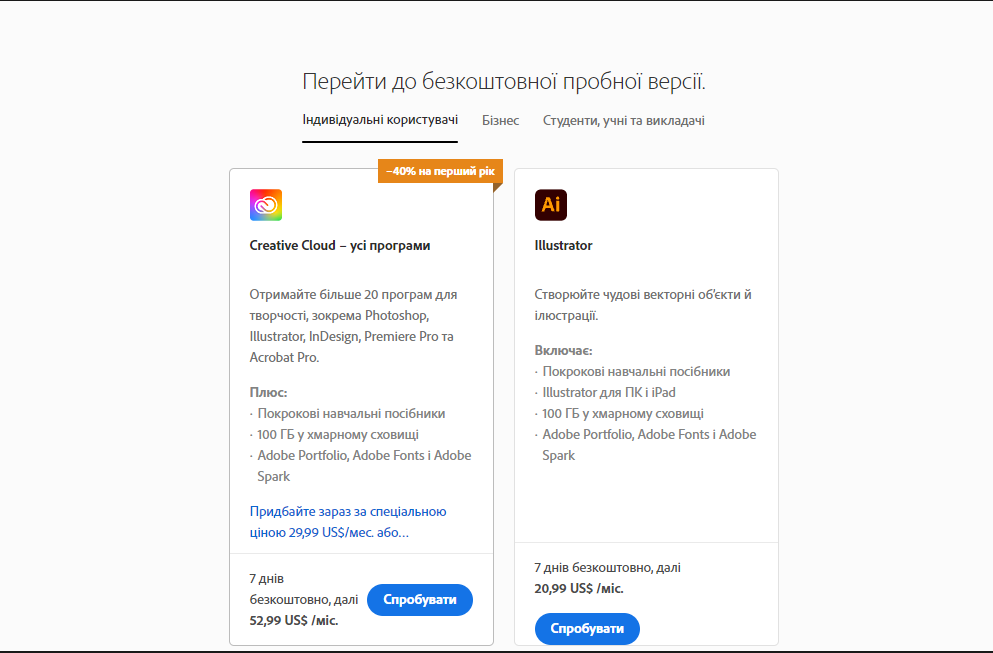
Когда вы выберете тарифный план, вам потребуется создать учетную запись Adobe (или залогиниться, если у вас она уже есть) и указать данные платежной карты. Но не волнуйтесь, деньги спишутся не сразу, а через 7 дней. И потом еще в течение 2 недель (то есть 3 недель после установки) от подписки можно будет отказаться, и деньги вернутся на карту.
После этого вам будет предложено скачать и установить Adobe Illustrator и Creative Cloud (если он у вас еще не был установлен). Установка обычно занимает пару минут. В процессе вам спросят о роде вашей деятельности и уровне владения Illustrator. Эти вопросы можно пропустить, но если вы ответите на них, то программа подберет для вас подходящие советы и учебные материалы.
Выбор языка интерфейса
По умолчанию язык Adobe Illustrator устанавливается тот же, который выбран в операционной системе. То есть если у вас операционная система на русском, то и Adobe Illustrator вы получите на русском.
Может показаться, что так даже удобнее работать, но мы все-таки рекомендуем переключиться на английскую версию и сразу привыкать к английским терминам. Многие из этих терминов уже устоялись в профессиональном сообществе, и вам так будет проще найти общий язык с коллегами. Кроме того, на английском гораздо больше статей и видеороликов в сети — а рано или поздно вы поймете, что они вам необходимы. Ну и, наконец, локализации Adobe все еще, к сожалению, оставляют желать лучшего. Поэтому мы в учебных материалах будем использовать английские термины, но пояснять их по-русски.
Итак, чтобы изменить язык Adobe Illustrator, нужно открыть Creative Cloud — в самом Illustrator это сделать невозможно. Creative Cloud уже установился при установке Illustrator, поэтому просто найдите его в списке программ.
Когда Creative Cloud откроется, в правом верхнем углу найдите значок своей учетной записи (голубой кружок на иллюстрации ниже).
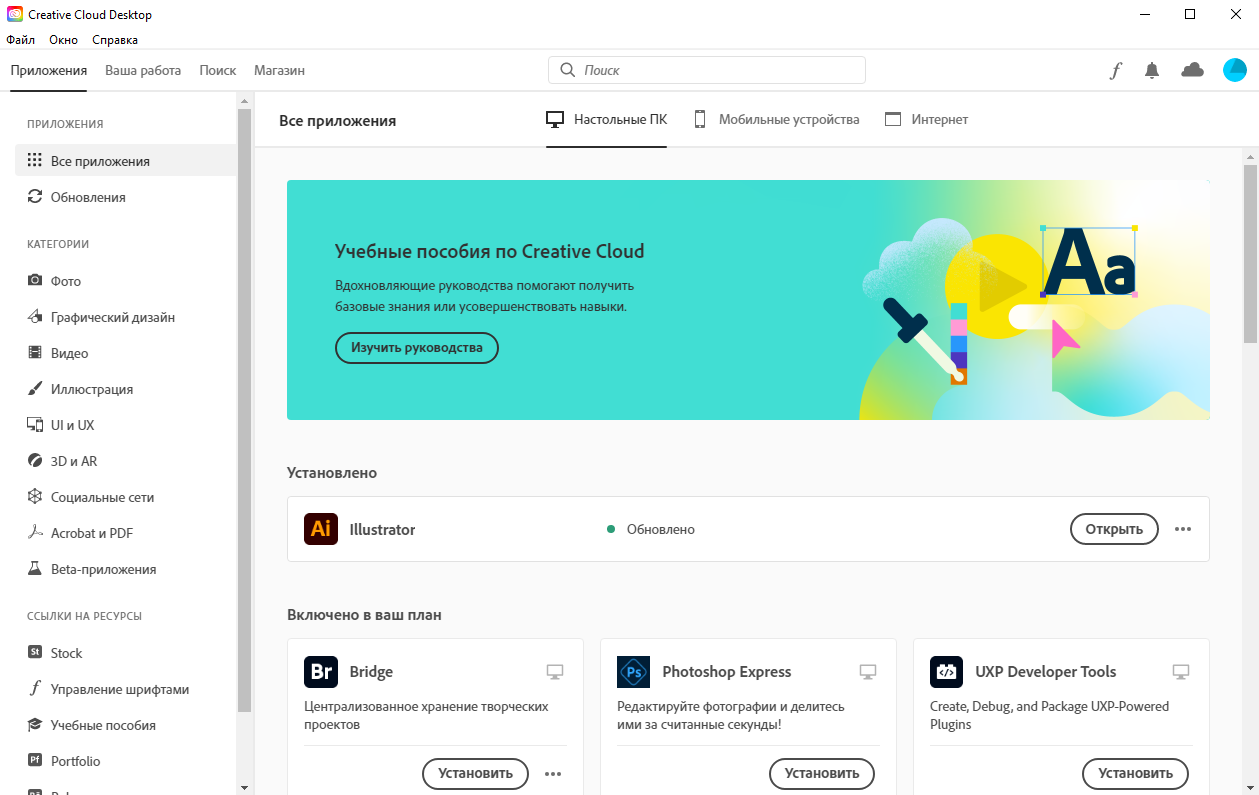
Далее выберите Установки — Приложения. И в открывшемся окне выберите язык установки по умолчанию English (International).
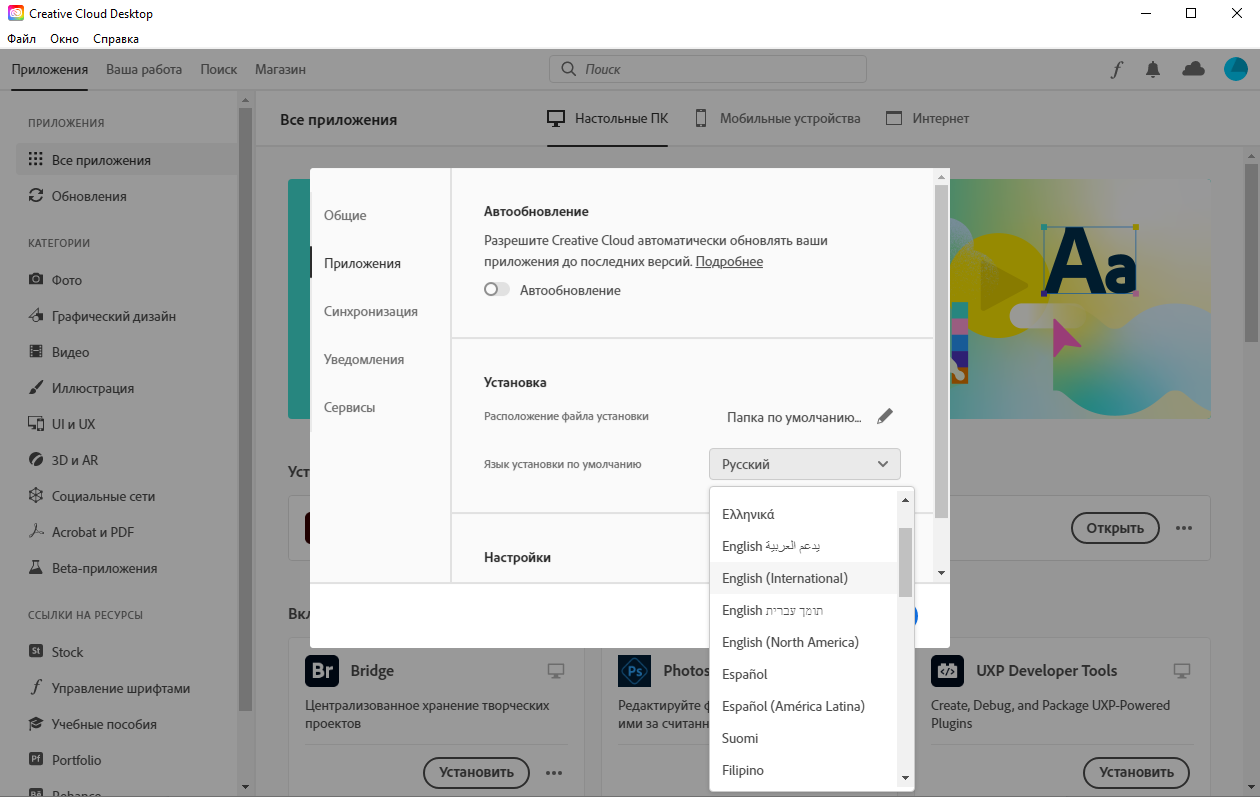
Теперь если вы будете устанавливать новые приложения, они будут уже на английском. Но Adobe Illustrator мы уже установили, поэтому придется его переустановить. Для этого в списке приложений Creative Cloud надо его удалить, а потом установить заново.
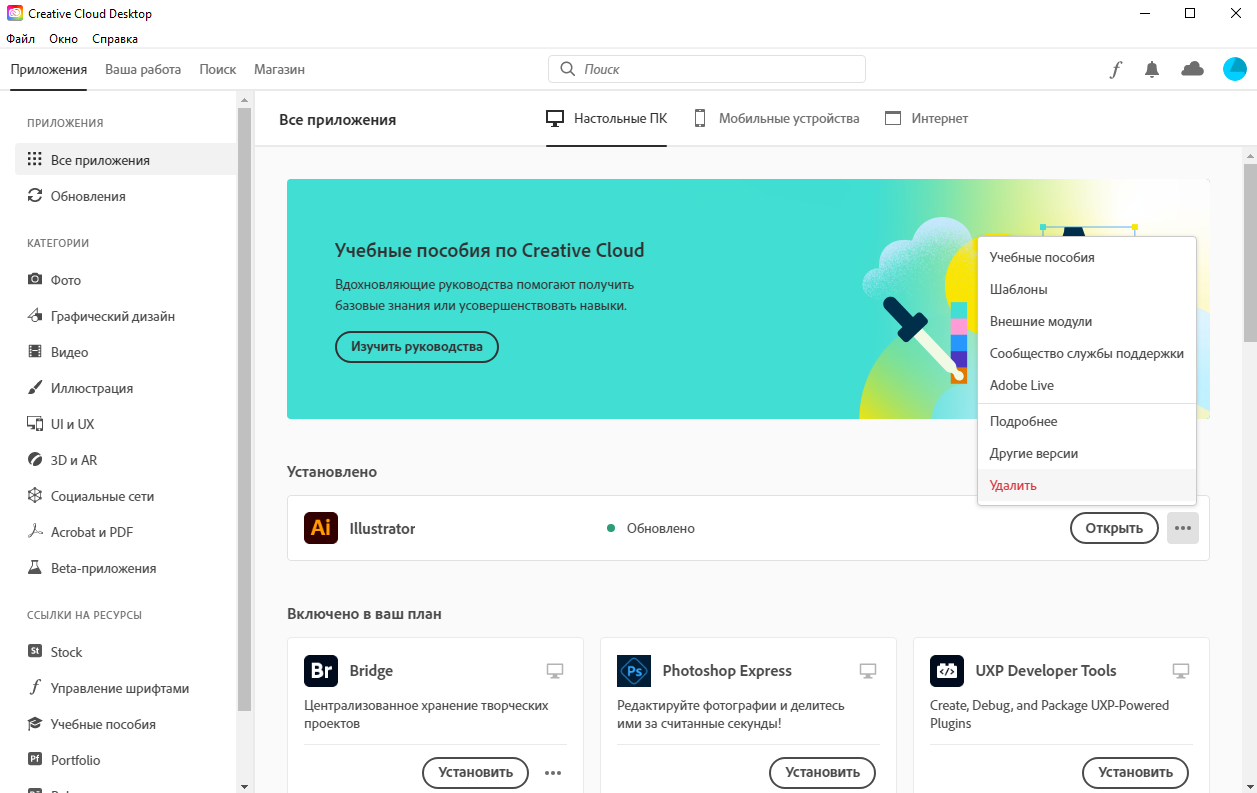
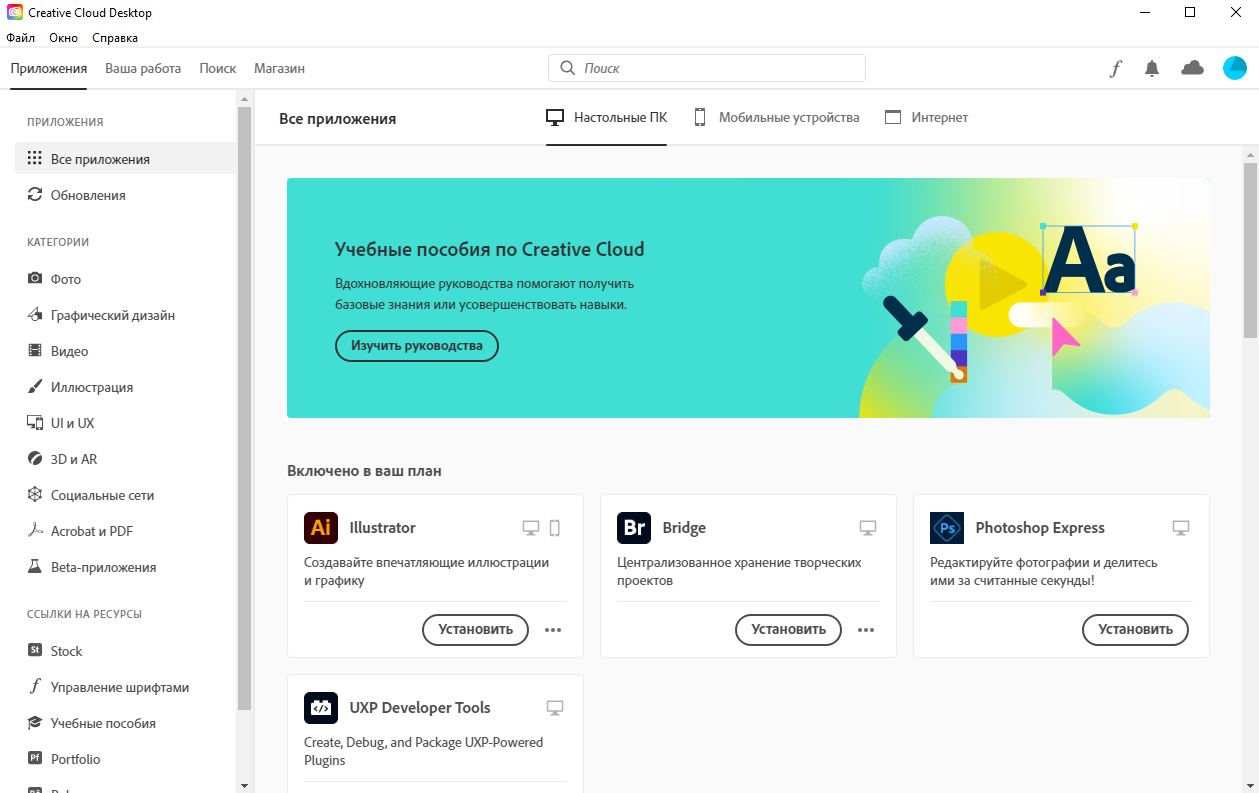
После этого в Adobe Illustrator у вас включится английский интерфейс.
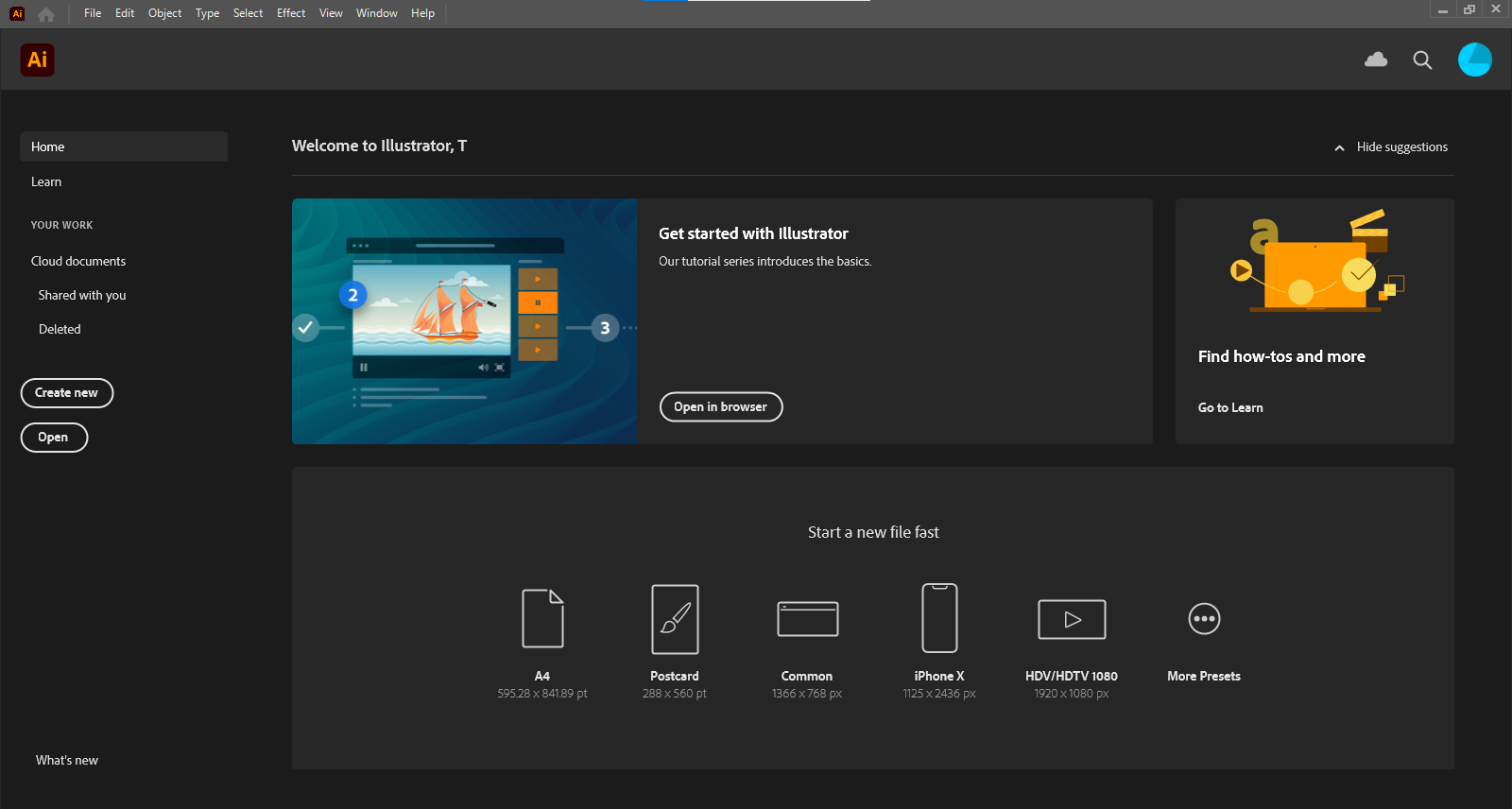
Отмена подписки
Отключить подписку на Adobe Illustrator можно в любой момент, но имейте в виду: если у вас годовой план с помесячной оплатой, при отмене подписки Adobe может списать с вас солидную сумму, сравнимую с оплатой за несколько месяцев, в качестве штрафа. Если у вас есть весомые причины для отписки, можно попробовать договориться со службой поддержки.
Отменить подписку на Illustrator можно в личном кабинете на сайте Adobe: https://account.adobe.com/plans/ Для этого в разделе Планы нажмите кнопку Управление планом.
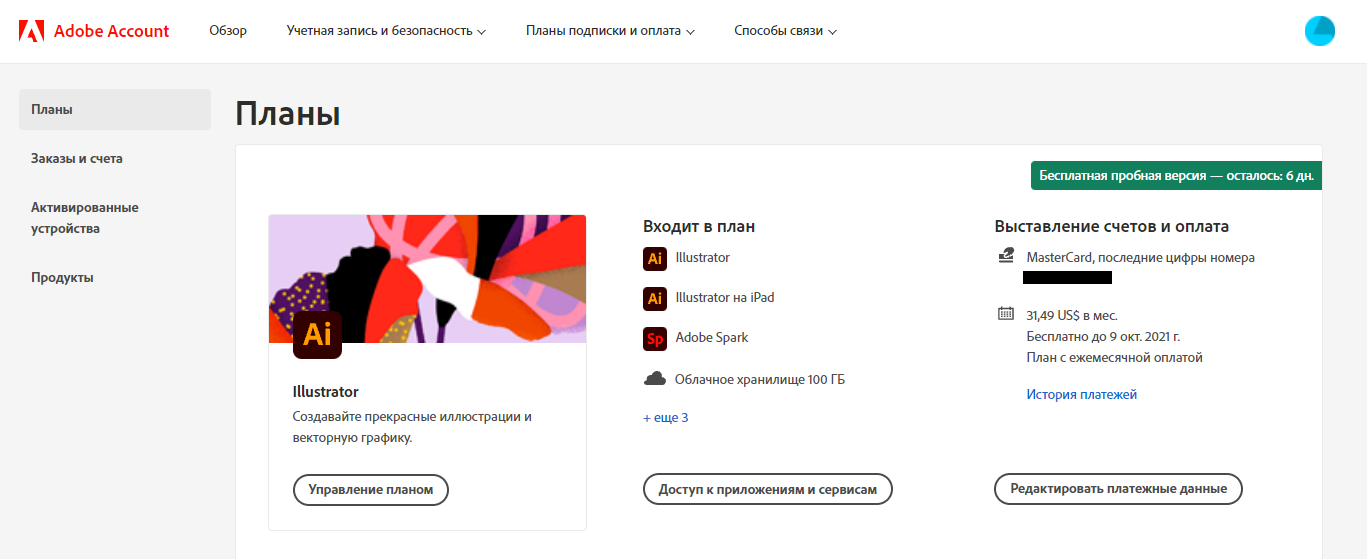
И далее нажмите Отменить план.
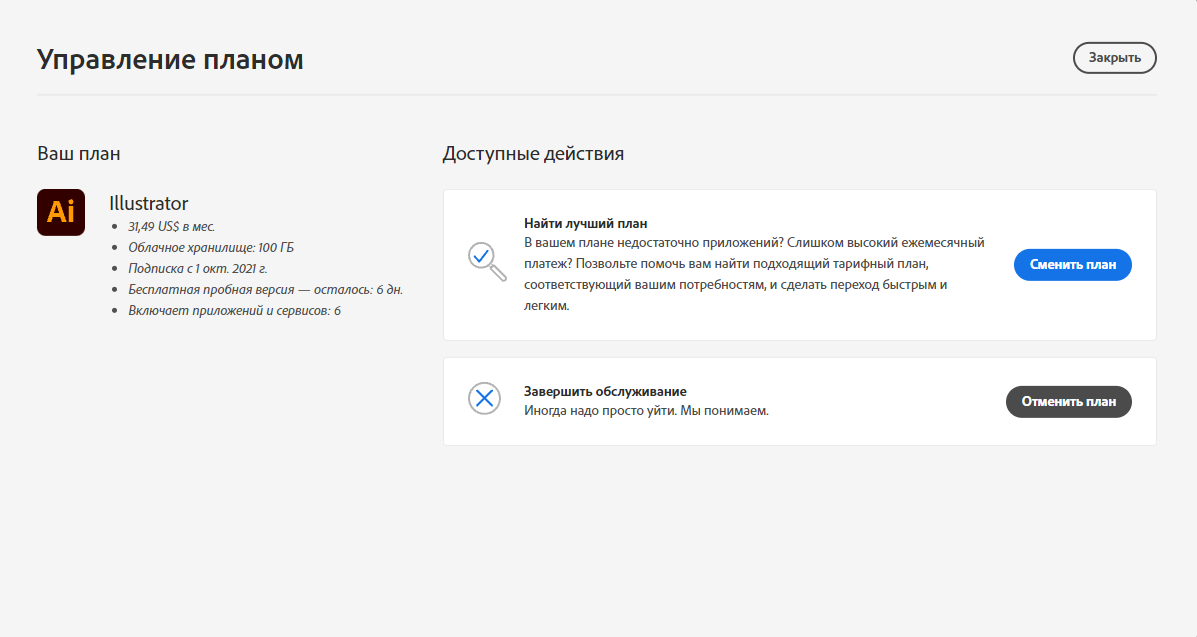
Вам придется пройти несколько шагов, где вас будут спрашивать, точно ли вы хотите отказаться от подписки, почему хотите отказаться и не хотите ли выбрать другие тарифные планы — но в конце концов подписка будет отменена.
Какой компьютер нужен для работы с Adobe Illustrator
Чтобы комфортно работать в Illustrator, вам понадобится компьютер с такими параметрами:
Windows
- Многоядерный процессор Intel с поддержкой 64-разрядных вычислений
- 64-битные версии Windows 10 (кроме версий 1507, 1511, 1607, 1703, 1709 и 1803)
- Windows Server версий 1607 (2017) и 1809 (2019)
- Минимум 8 ГБ оперативной памяти (рекомендуется 16 ГБ)
- 2 ГБ свободного пространства на жестком диске (в процессе установки потребуется еще дополнительное пространство); рекомендуется SSD-накопитель
- Разрешение экрана 1024 × 768 (рекомендуется 1920 × 1080)
- Чтобы использовать рабочую среду «Сенсорное управление», потребуется планшет или монитор с поддержкой сенсорного ввода под управлением Windows 10 (рекомендуемый вариант: Microsoft Surface Pro 3)
- Графический процессор OpenGL 4.x
- Не менее 1 ГБ видеопамяти (рекомендуется 4 ГБ)
macOS
- Многоядерный процессор Intel с поддержкой 64-разрядных вычислений
- macOS версии 11 (Big Sur), или 10.15 (Catalina), или 10.14 (Mojave)
- Минимум 8 ГБ оперативной памяти (рекомендуется 16 ГБ)
- 3 ГБ свободного пространства на жестком диске (в процессе установки потребуется еще дополнительное пространство); рекомендуется SSD-накопитель
- Разрешение экрана 1024 × 768 (рекомендуется 1920 × 1080)
- Для использования функции производительности ГП компьютер под управлением ОС Mac должен иметь не менее 1024 МБ видеопамяти (рекомендуется 2 ГБ), а также поддерживать Metal
- Поддерживаемые компьютеры: iMac 4K, iMac 5K, MacBook Pro Retina, Mac Pro, подключенный к монитору HiDPI, Mac mini, подключенный к монитору HiDPI
Подробно системные требования описаны на сайте Adobe: https://helpx.adobe.com/ru/illustrator/system-requirements.html
